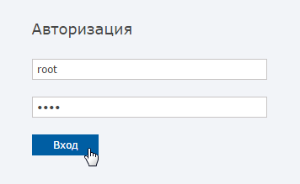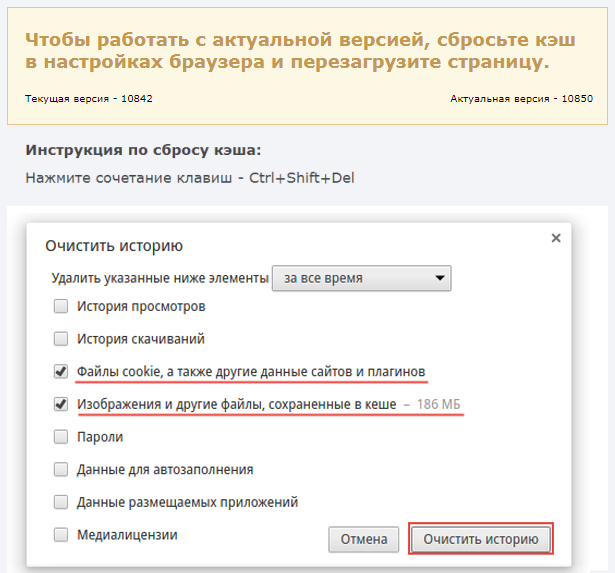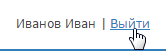Подготовительные шаги
- Уточните IP-адрес узла НЕЙРОСС
- Настройте сетевое подключение вашего компьютера или планшета для работы в диапазоне IP-адресов узла НЕЙРОСС.
Порядок входа
Запустите веб-браузер. Необходимо использовать одну из последних версий современных браузеров: Google Chrome, Яндекс Браузер, Mozilla Firefox, Microsoft Edge или Apple Safari.
ЗАМЕЧАНИЕ
Корректная работа в других браузерах или с устаревшими версиями не гарантируется!
В адресной строке браузера введите ip-адрес узла НЕЙРОСС и нажмите Ввод (Enter). Отобразится экран авторизации.
Введите данные авторизации и нажмите на кнопку Вход. Если данные введены корректно, отобразится Рабочий стол.
При первом входе в интерфейс используйте следующие параметры:
- Имя пользователя: root
- Пароль: root
ВАЖНО
В целях безопасности не используйте пароль, заданный по умолчанию (root) на работающей системе.
Учетная запись root предназначена для конфигурирования только текущего узла (с IP-адреса которого выполнен вход в интерфейс). Для управления общими ресурсами и конфигурирования других устройств сети, необходимо использовать «облачную» учётную запись с правом общего конфигурирования.
Мастер первого запуска
При подключении к веб-интерфейсу ранее не сконфигурированного узла отображается мастер первого запуска:
IP-адрес узла НЕЙРОСС
- IP-адрес контроллеров БОРЕЙ задаётся в процессе производства и указан на корпусе прибора. Формат адреса: 10.200.X.YYY, где YYY – любое число в диапазоне от 1 до 254, маска подсети 255.0.0.0.
- IP-адрес Платформы НЕЙРОСС задаётся в процессе установки операционной системы [Установка Платформы НЕЙРОСС].
IP-адреса готовых серверов Платформа НЕЙРОСС / ДеВизор задаются на производстве и указаны на вкладыше к серверу. Адреса задаются последовательно, начиная с 10.1.28.230, маска подсети 255.248.0.0.
- IP-адрес ВИК: 192.168.1.100 в подсети 255.255.255.0.
Вы можете уточнить IP-адрес сервера Платформа НЕЙРОСС / ДеВизор непосредственно из консоли операционной системы. Для входа в систему используйте следующие учётные данные:
Ubuntu — имя пользователя: user, пароль пользователя: 123456,
Astra Linux — имя пользователя: user, пароль пользователя: 12345678.
Для смены пароля сервера пользователя используйте команду
passwd
Если забыли IP-адрес контроллера БОРЕЙ, вы можете выполнить сброс сетевых параметров [Нет доступа к веб-интерфейсу БОРЕЙ. Забыли пароль. Как выполнить сброс?].
Настройка сетевого подключения
Подключение к веб-интерфейсу может осуществляться с любого компьютера, планшета или смартфона, имеющего сетевое подключение к узлу НЕЙРОСС, и на котором установлен современный браузер. Вы можете использовать второй сетевой интерфейс или настроить один сетевой интерфейс для работы в нескольких диапазонах адресов.
Настройте TCP-соединение. Используйте «свободный» IP-адрес и подсеть узла НЕЙРОСС.
Для первичного подключения с целью дальнейшего включения узла НЕЙРОСС в сеть предприятия, вы можете использовать прямое сетевое соединение.
Проблемы подключения
Нет доступа к веб-интерфейсу
- Проверьте наличие физического сетевого соединения.
Проверьте отсутствие конфликта IP-адресов устройств, для этого отключите узел от локальной сети, перейдите к интерфейсу командной строки (Win+R) и выполните команду ping [IP-адрес], например,
ping 10.200.1.125
Если проблема подключения сохраняется, ознакомьтесь со статьями ниже или обратитесь в техподдержку.
Нет доступа к веб-интерфейсу Платформы НЕЙРОСС. Что случилось?
Выводится экран предупреждения о необходимости очистки кеша браузера
Выполните очистку кеша браузера, так как на данном компьютере уже проводилась работа с узлом другой версии прошивки, и браузер может использовать устаревшие данные.
Выход из веб-интерфейса
Для выхода из веб-интерфейса нажмите на ссылку Выйти в правом верхнем углу экрана интерфейса. Выход из программы с помощью закрытия браузера является некорректным, так как другой пользователь может воспользоваться данными авторизации, сохранёнными в cookies-файлах браузера.